Роман Клименко - Тонкости реестра Windows Vista. Трюки и эффекты
- Название:Тонкости реестра Windows Vista. Трюки и эффекты
- Автор:
- Жанр:
- Издательство:046ebc0b-b024-102a-94d5-07de47c81719
- Год:2008
- Город:Санкт-Петербург
- ISBN:978-5-388-00374-4
- Рейтинг:
- Избранное:Добавить в избранное
-
Отзывы:
-
Ваша оценка:
Роман Клименко - Тонкости реестра Windows Vista. Трюки и эффекты краткое содержание
Реестр Windows является важной частью операционной системы, во многом определяющей ее работу. Изучив приведенный в этой книге материал, вы научитесь редактировать реестр Windows Vista по своему усмотрению, а также освоите многочисленные приемы оптимизации содержащихся в нем настроек операционной системы.
Тонкости реестра Windows Vista. Трюки и эффекты - читать онлайн бесплатно ознакомительный отрывок
Интервал:
Закладка:
Остальные параметры определяют значения конкретных элементов списка окна, вызываемого при нажатии кнопки Другой. Например, к ним относятся следующие параметры REG_DWORD-типа.
• 2103 – определяет, разрешено ли сценариям обновлять строку состояния. Возможные значения: 0 (разрешить действие) и 3 (действие запрещено). По умолчанию сценарии могут обновлять строку состояния лишь для зоны интрасети, зоны локального компьютера и зоны надежных узлов.
• 1209 – указывает, разрешено ли выполнение сценариев. Возможные значения: 0 (разрешить действие) и 3 (действие запрещено).
• 1407 – определяет, разрешено ли сценариям работать с буфером обмена. Возможные значения: 0 (разрешить действие), 1 (спросить подтверждения у пользователя) и 3 (действие запрещено). По умолчанию сценариям из ограниченной зоны запрещено работать с буфером обмена. Остальным сценариям это действие разрешается.
• 2102 – указывает, будут ли к вызываемым сценариями окнам применяться ограничения на положение и размер. Возможные значения: 0 (разрешить действие) и 3 (действие запрещено). По умолчанию ограничения применяются для всех зон безопасности.
• 1201 – определяет, будут ли инициализироваться и выполнятся ли сценарии ActiveX-объектов, не помеченных как безопасные. По умолчанию это запрещено. Возможные значения: 0 (разрешить действие), 1 (спросить подтверждения у пользователя) и 3 (действие запрещено).
Еще один элемент, который может отредактировать пользователь, – окно, которое появляется при нажатии кнопки Узлы. Вся информация для этого окна берется из ветви реестра HKEY_CURRENT_USER\Software\Microsoft\Windows\CurrentVersion\Internet Settings\ZoneMap и ее подразделов.
• Domains – если нажать кнопку Узлы для узлов Надежные узлы и Ограниченные узлы, то отобразится окно, в котором можно добавить либо удалить пути к компьютерам, определенным в соответствующих зонах. Все эти узлы записываются в подразделе Domains указанной выше ветви реестра.
• ZoneMapKey – в указанной выше ветви реестра может также присутствовать подраздел ZoneMapKey. С помощью параметров строкового типа данного подраздела (названных в честь веб-узла) можно сопоставить определенные веб-узлы зонам безопасности. Значения данных параметров определяют номера зон безопасности: 1 (местная интрасеть), 2 (надежные узлы), 4 (ограниченные узлы).
Содержимое данного подраздела реестра может быть переопределено содержимым ветви HKEY_LOCAL_MACHINE\SOFTWARE\Policies\Microsoft\Windows\ CurrentVersion\Internet Settings\ZoneMap\ZoneMapKey.
• ProtocolDefaults – в указанной выше ветви реестра может также присутствовать подраздел ProtocolDefaults. С помощью параметров строкового типа данного подраздела (названных в честь протокола) можно сопоставить определенные протоколы зонам безопасности. Значение данных параметров определяет номер зоны безопасности: 1 (местная интрасеть), 2 (надежные узлы), 4 (ограниченные узлы).
• Ranges – в указанной выше ветви реестра может присутствовать и подраздел Ranges. С его помощью можно указать стандартную зону безопасности для диапазона IP-адресов.
Панель задач и меню Пуск
В данном разделе мы рассмотрим, каким образом с помощью системного реестра можно изменять режимы работы в окне Свойства панели задач и меню «Пуск», открываемом через Пуск → Панель управления → Оформление и персонализация_Панель задач и меню «Пуск».
Прежде всего следует заметить, что окно Панель задач и меню "Пуск" не будет отображаться, если значение параметра REG_DWORD-типа NoSetTaskbar, расположенного в ветви реестра HKEY_CURRENT_USER\Software\Microsoft\Windows\CurrentVersion\Policies\Explorer, равно 1.
Ниже приведен текст REG-файла (расположение файла на компакт-диске – Файлы реестра\Интерфейс\InterNoSimStMenu.reg), который запрещает доступ к окну Панель задач и меню "Пуск".
Windows Registry Editor Version 5.00
[HKEY_CURRENT_USER\Software\Microsoft\Windows\CurrentVersion\Policies\Explorer]
"NoSetTaskbar"=dword:00000001
После импорта файла в реестр компьютер следует перезагрузить.
Кроме того, существует возможность скрытия вкладок Панель задач и Панель инструментов окна Свойства панели задач и меню "Пуск". Для этого достаточно присвоить параметру REG_DWORD-типа TaskbarLockAll значение 1. Он расположен в ветви HKEY_CURRENT_USER\Software\Microsoft\Windows\CurrentVersion\Policies\Explorer.
Возможности реестра позволяют запретить переключение стилей отображения меню кнопки Пуск с классического на стиль Windows Vista. Для этого в разделе реестра HKEY_CURRENT_USER\Software\Microsoft\Windows\CurrentVersion\Policies\Explorer необходимо создать REG_DWORD-параметр NoSimpleStartMenu и присвоить ему значение 1. Ниже приведен текст соответствующего REG-файла (расположение файла на компакт-диске – Файлы реестра\Интерфейс\InterNoSimStMenu2.reg).
Windows Registry Editor Version 5.00
[HKEY_CURRENT_USER\Software\Microsoft\Windows\CurrentVersion\Policies\Explorer]
"NoSimpleStartMenu"=dword:00000001
После внесения изменений в реестр следует перезагрузить компьютер, в результате чего вкладка Меню «Пуск» окна Свойства панели задач и меню «Пуск» примет вид, как на рис. 2.45.
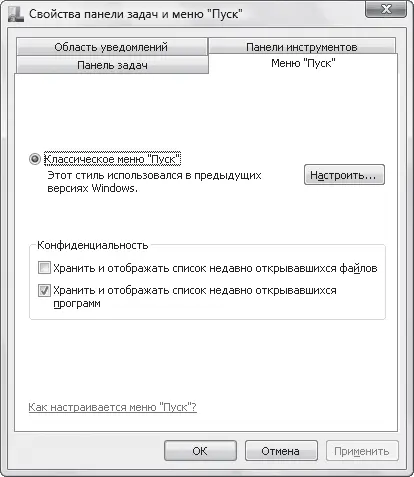
Рис. 2.45. Результат запрета нового меню Пуск
Чтобы возможность переключения стилей оформления вновь появилась, следует удалить из реестра параметр NoSimpleStartMenu либо присвоить ему значение 0, после чего перезагрузить компьютер.
В нижней части вкладки Панель задач окна Свойства панели задач и меню «Пуск» содержится область параметров Область уведомлений. С помощью системного реестра можно сделать недоступными флажок Скрывать неиспользуемые значки и кнопку Настроить, входящие в состав данной области. При выполнении этой операции следует учитывать, что в результате с Панели задач исчезнет область уведомлений, расположенная в правом нижнем углу экрана (за исключением значка, отображающего символ языка, и часов).
Итак, в разделе реестра HKEY_CURRENT_USER\Software\Microsoft\Windows\CurrentVersion\Policies\Explorer необходимо создать REG_DWORD-параметр NoTrayItemsDisplay и присвоить ему значение 1. Соответствующий REG-файл будет выглядеть следующим образом (расположение на компакт-диске – Файлы реестра\Интерфейс\InterNoTrItDisplay.reg):
Windows Registry Editor Version 5.00
[HKEY_CURRENT_USER\Software\Microsoft\Windows\CurrentVersion\Policies\Explorer]
"NoTrayItemsDisplay"=dword:00000001
После внесения в реестр указанных изменений и последующей перезагрузки компьютера станут недоступны флажок Скрывать неиспользуемые значки и кнопка Настроить, входящие в область параметров Значки вкладки Область уведомлений (рис. 2.46).
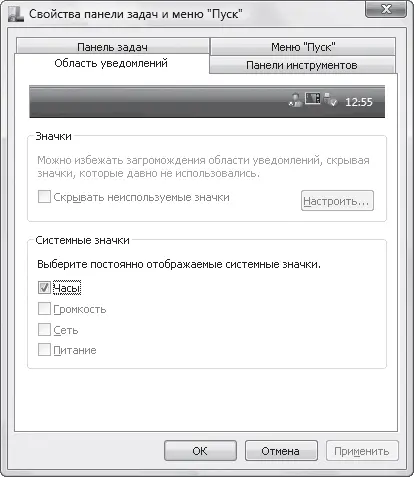
Рис. 2.46. Результат блокировки некоторых параметров вкладки Область уведомлений
Чтобы вернуть вкладке Панель задач первоначальный вид, а на Панель задач вновь добавить область уведомлений, следует удалить из реестра параметр NoTrayItemsDisplay либо присвоить ему значение 0. Чтобы выполненные изменения вступили в силу, требуется перезагрузка компьютера.
Читать дальшеИнтервал:
Закладка:









